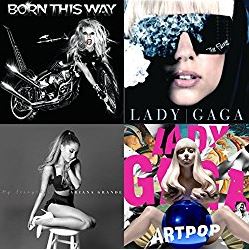このブログはWordPress(ワードプレス)を使って書いています。
あるときワードプレスのアップグレードで「ブロックエディター(Gutenberg)」での投稿に仕様変更となり、複数枚の画像を一度にまとめて追加(挿入)することができなくなってしまいました。
旅レビューの記事などを書く時は画像の枚数が多くなるので、記事投稿画面に一度にまとめて追加して、そこで文章を書きながら並べ替えをしたりしたいのですが、画像追加を一気にできないというのはかなり不便。
しばらくは以前の「クラシックエディター」を使っていたのですが、最近はブロックエディターに慣れてきてこちらを使っているので、沖縄の旅レポートを書いているときに、何とかならないかな~と調べて、やり方を発見しました!
この記事では、「ワードプレスで複数枚の画像を一度にまとめて追加(挿入)したい!」という方に、その方法をシェアしていきますね。
まずはギャラリーに追加
最初に、投稿本文にブロックを追加するときに「画像」ではなく「ギャラリー」を選びます。
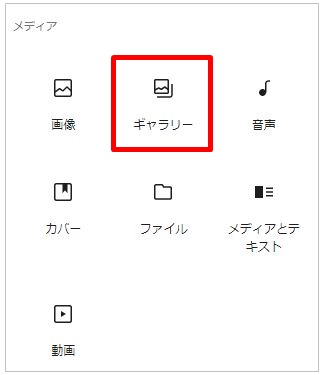
ここで「アップロード」をクリックします。
※ギャラリーブロックを作る時に、画像の新規アップロードではなくメディアライブラリから選ぶこともできますが、その場合は画像の順番が逆になってしまうこともあるのでご注意くださいね。
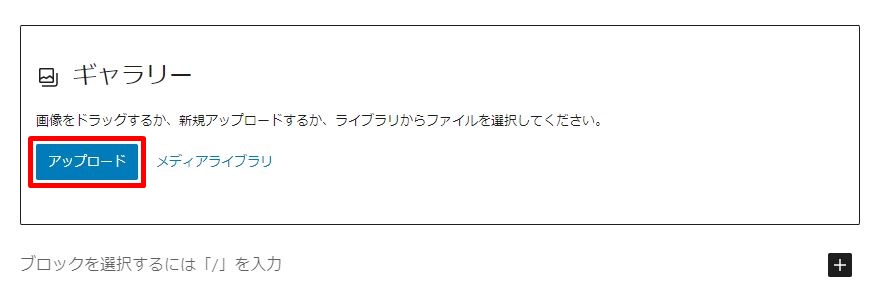
これでフォルダからアップロード画像を選ぶ時に、複数枚の選択が可能になります。
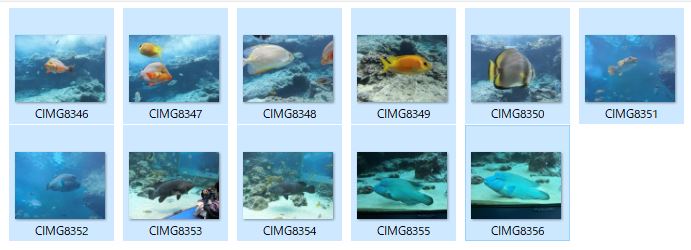
複数枚の画像ファイルを選択すると、投稿画面にギャラリーとして画像が追加されます。
ブロックを変換
ワードプレスに画像を複数枚一括挿入する方法として紹介されているのは、この「ギャラリー」として追加するところまでなのですが。ここで、左上に表示されたブロックの変換ボタンをクリックします。
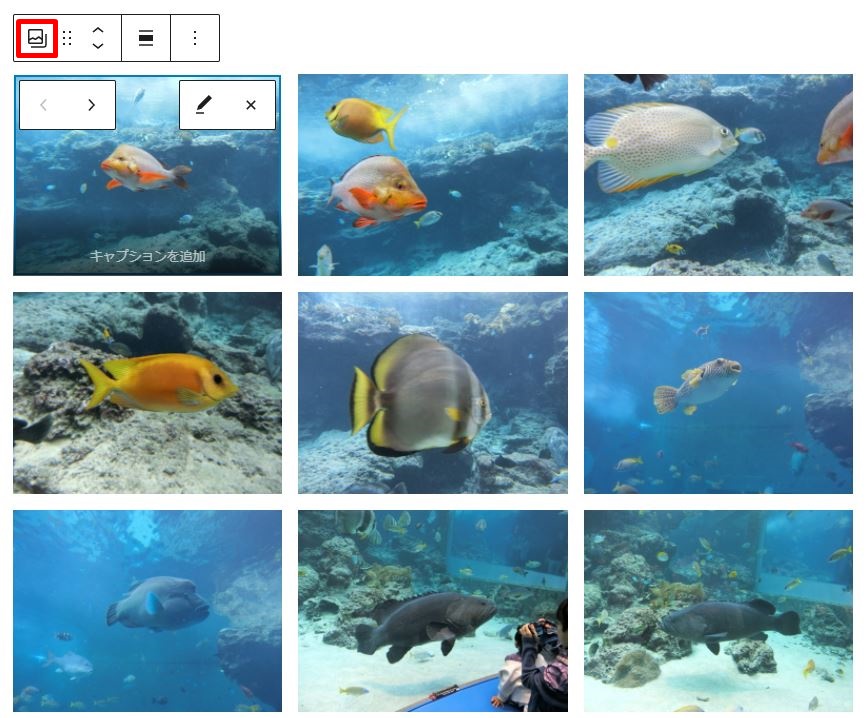
「画像」への変換を選択します。
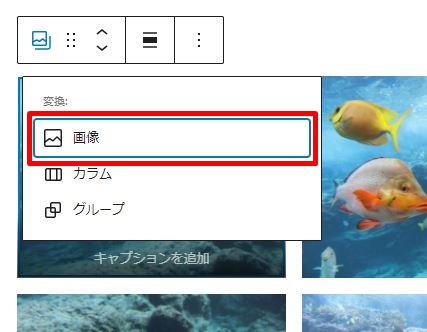
すると、ギャラリーに追加されたすべての画像がバラバラになり、ひとつずつ「画像」のブロックとして分割されます。なんて簡単。

ひとつひとつ画像を追加したときと同じ状態になるので、間にテキストや見出しなど他のブロックを追加していつも通り書いていくことができます。
この一手間で、画像多めのブログ記事を書くのがぐんと楽になりました!はー、よかった。
ちょっと裏技的な方法になるのかもしれませんが、ぜひお試しくださいませ。